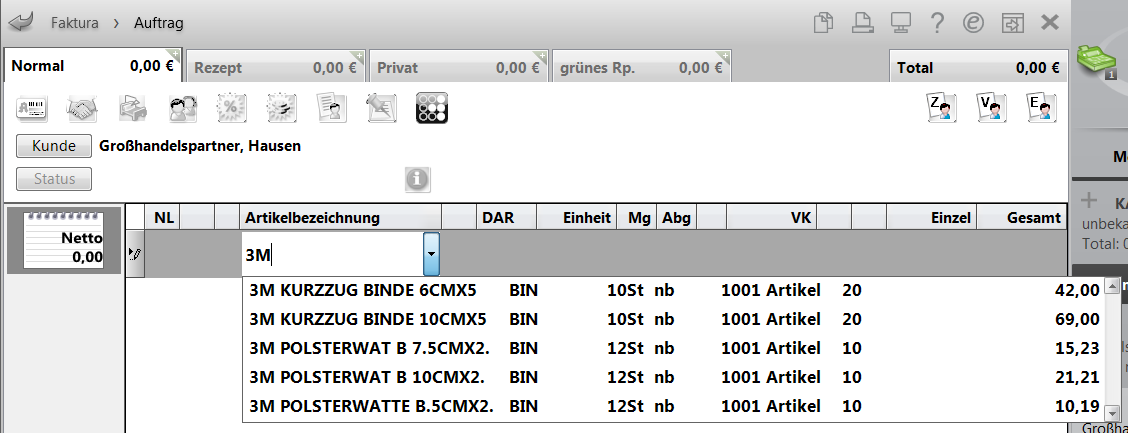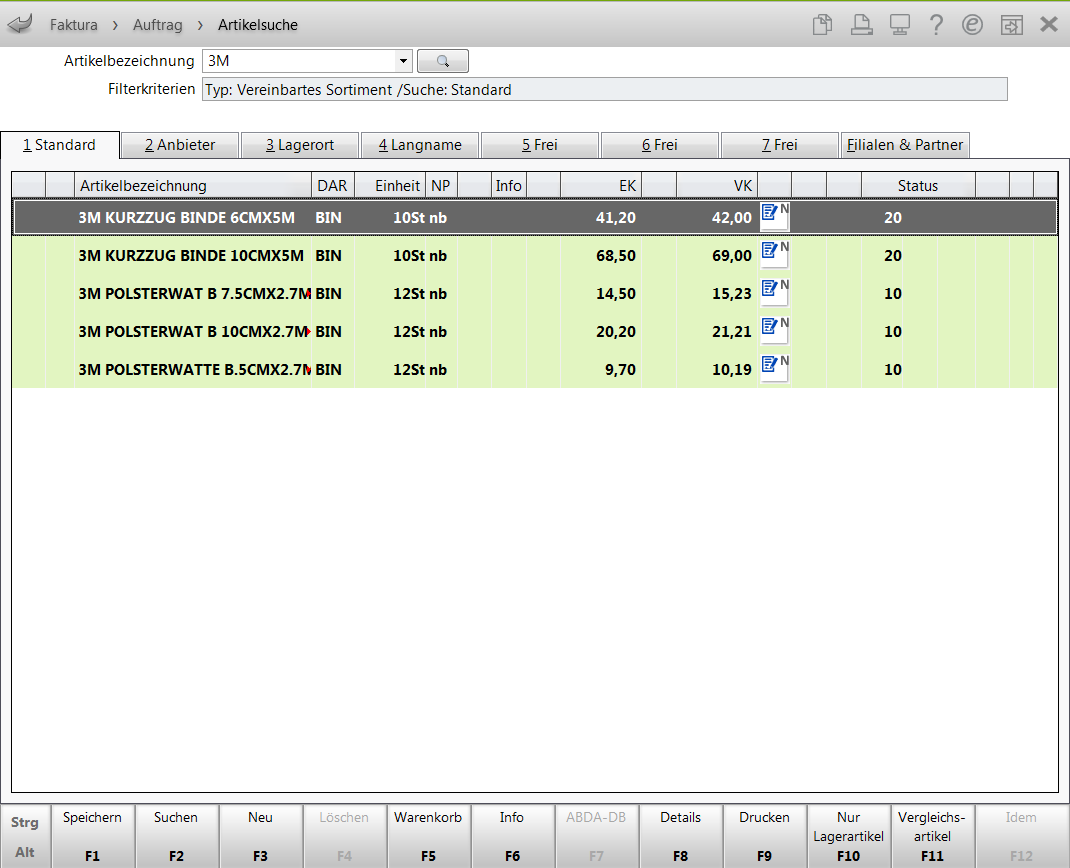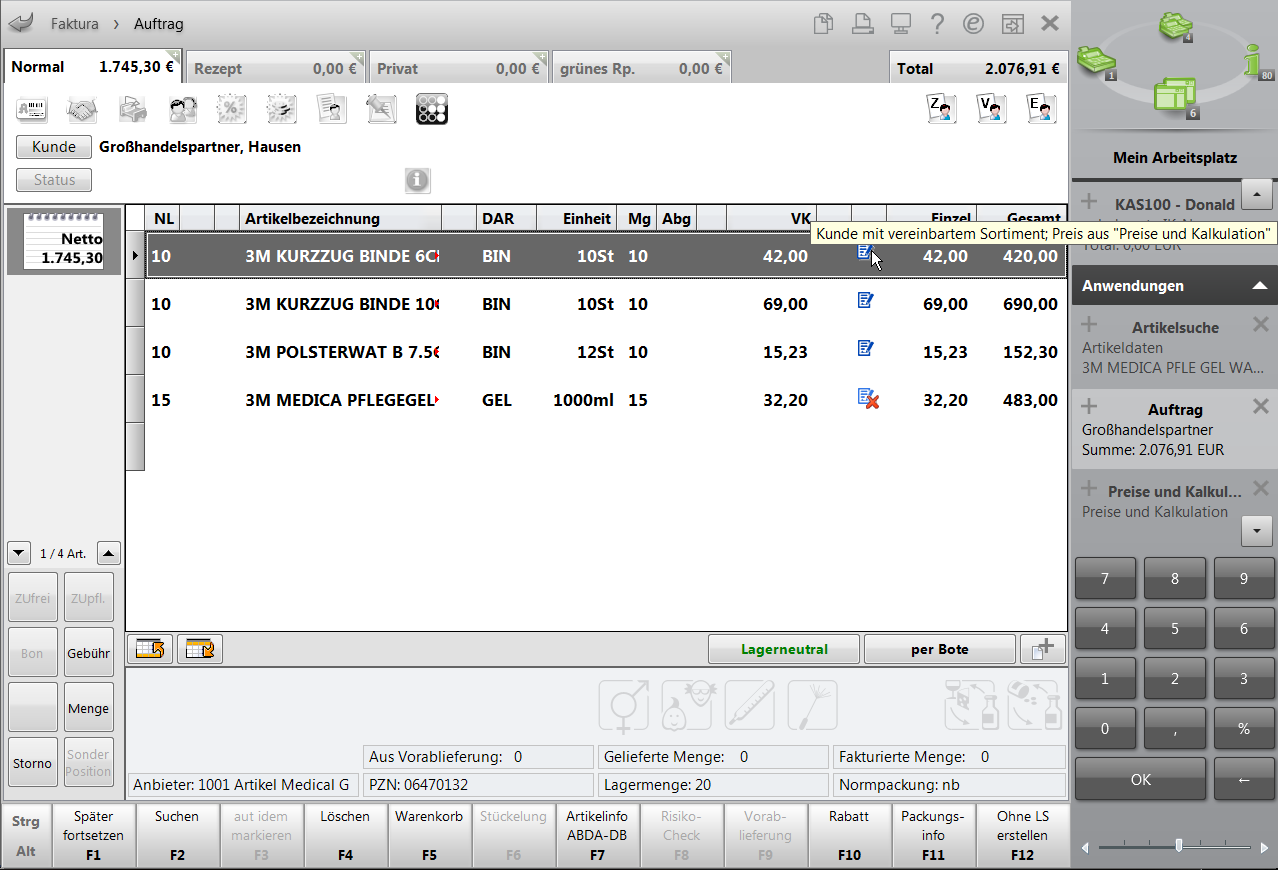Großhandelsgeschäft
In IXOS können Sie das Großhandelsgeschäft abwickeln, d.h. andere Apotheken als deren Großhandel beliefern und entsprechende Rechnungen stellen. Dabei sind zwei Ausprägungen möglich.
Voraussetzungen
-
Um das Großhandelsgeschäft betreiben zu können, benötigen Sie eine amtliche Großhandelserlaubnis. Seit August 2004 ist der Großhandel mit Arzneimitteln nur noch mit einer Erlaubnis nach § 52 a Arzneimittelgesetz (AMG) zulässig. Ausgenommen hiervon ist die seit jeher betriebene Abgabe an andere Betriebe im apothekenüblichen Rahmen.
-
Wenn Sie eine Großhandelserlaubnis besitzen, müssen Sie ein separates Zertifikat für den Großhandel bei der NGDA beantragen, um verschreibungspflichtige Artikel bzgl. securPharm verifizieren zu können. Aufgrund der Tatsache, dass es für Großhandlungen und Apotheken unterschiedliche Rechte aber auch Pflichten gibt, müssen hier unterschiedliche Rollen wahrgenommen werden. Weitere Informationen zu den Pflichten, die sich für Großhändler mit der Einführung von securPharm ergeben, finden Sie unter https://www.securpharm.de/category/nutzer/grosshaendler/.
-
Das Betreiben des Großhandelsgeschäfts wird als kostenpflichtige Zusatzfunktion in zwei Ausprägungen mit unterschiedlichen Lizenzen angeboten. Wenden Sie sich bei Interesse an Ihren PHARMATECHNIK-Vertriebsmitarbeiter.
Vorbereitende Einstellungen
Sie legen als Großhandelspartner mit Neu - F3 einen Kundenkontakt mit folgenden Einstellungen an:
- Beim Anlegen des Kontakts oder auf der Seite Stammdaten: Kontakttyp = Firma bzw. Kunde (Firma)
(Filial- und Partnerapotheken können nicht als Großhandelspartner gekennzeichnet werden.)
- Seite Stammdaten:
Aktivieren Sie die Option Faktura-Erlaubnis.
Wählen Sie im Feld Ust-Ausweisung a.R. den Eintrag Rechnung mit Netto-Einzelpreisesn (z.B. für Firmenkunden).
Aktivieren Sie die Option Getrennte Statistik.
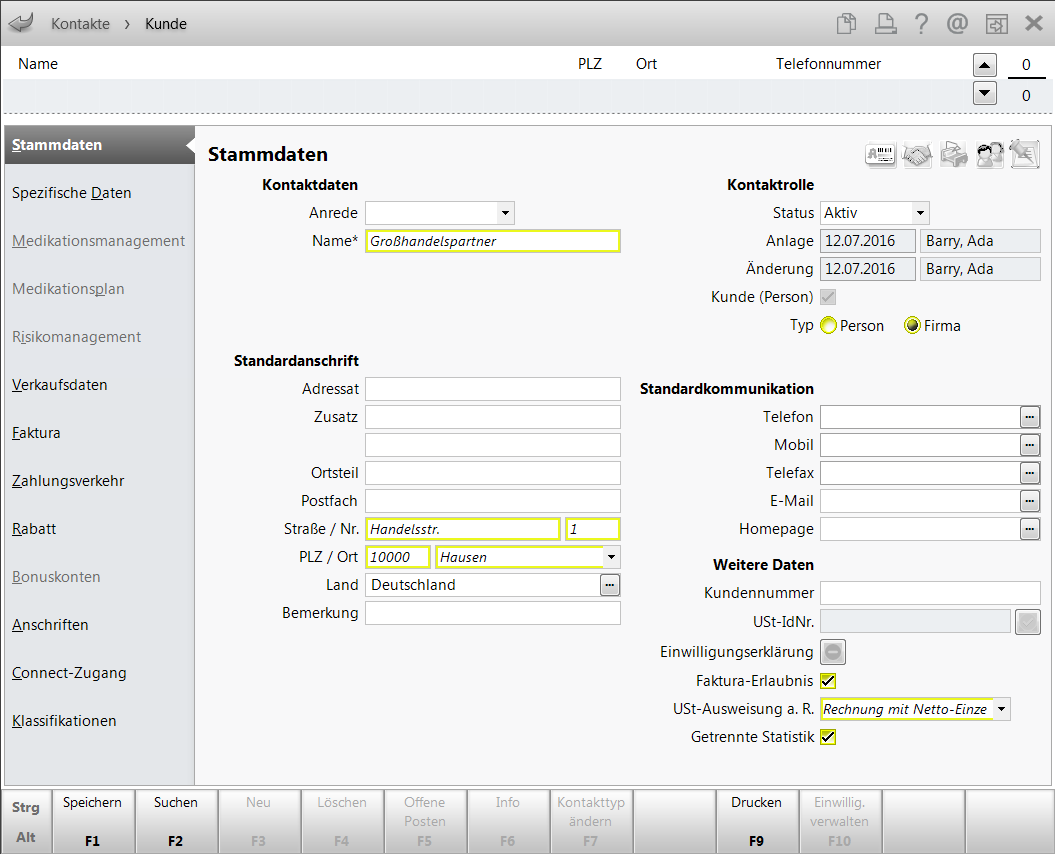
- Seite Spezifische Daten:
- Aktivieren Sie die Option Großhandelspartner.
Damit werden gleichzeitig die Optionen Kooperationspartner, Chargendokumentation für Arzneimittel und Lagerneutrale Lieferung (empfohlen) aktiviert.
Stellen Sie sicher, dass diese Optionen aktiviert sind.
Falls Sie nicht die erforderliche Lizenz Faktura 'Profi' zur Nutzung der Funktion 'Großhandelsgeschäft' in IXOS haben, wird dies mit einem
 gelben Warndreieck hinter der Option signalisiert.
gelben Warndreieck hinter der Option signalisiert.Kundenkontakte, welche die Kennzeichnung Großhandelspartner tragen, werden weder in Vorschlagslisten noch in der Suche an der Kasse gefunden, da das Großhandelsgeschäft ausschließlich über die Faktura abgewickelt wird.
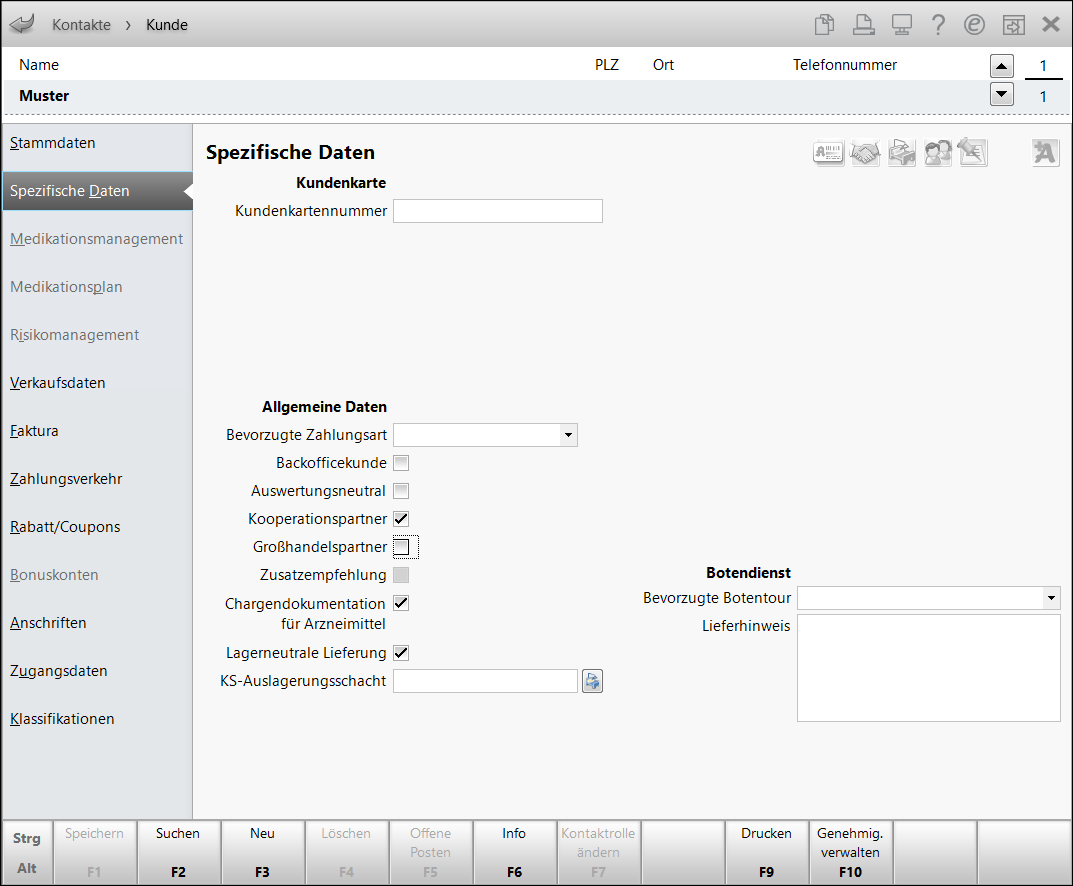
- Aktivieren Sie die Option Großhandelspartner.
-
Seite Faktura:
-
Löschen Sie ein ggf. hinterlegtes Fakturamodell und stellen Sie ein vorbereitetes Fakturamodell für Großhandelspartner ein oder tragen Sie die gewünschten Fakturaoptionen ein (z.B. Register Druckoptionen, deaktivieren von Lieferscheine automatisch drucken, wenn Sie immer mit Sofortrechnung arbeiten).
-
Register Formulare: Weisen Sie im Feld Rechnung als Rechnungsformular das selbst angelegte Formular für Großhändler zu. Wählen Sie dazu den
 Browse-Button, selektieren Sie im sich öffnenden Modul Druckformulare das Großhändlerformular und wählen Sie Übernehmen - F12.
Browse-Button, selektieren Sie im sich öffnenden Modul Druckformulare das Großhändlerformular und wählen Sie Übernehmen - F12.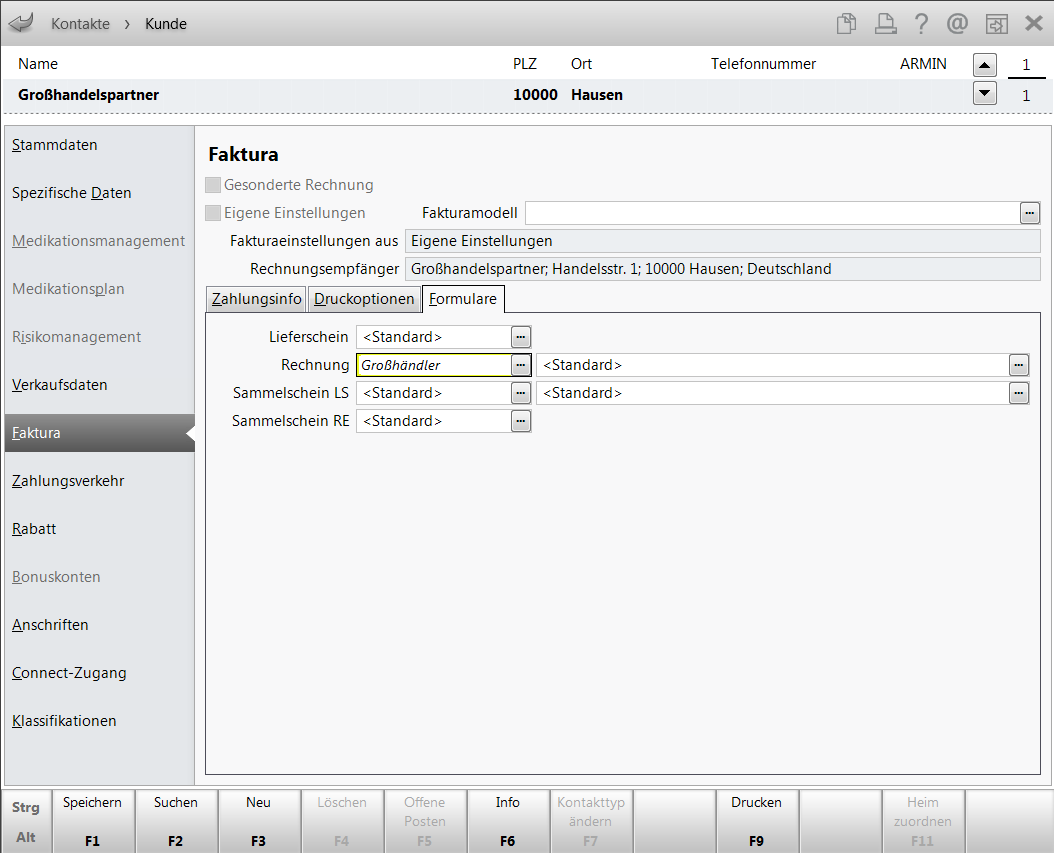
-
-
Seite Rabatt:
Wir empfehlen Ihnen, keinen Sofortrabatt und auch kein Rabattmodell zu hinterlegen. Rabatte können Sie sehr flexibel im Verkauf vergeben.
-
Seite Zugangsdaten:
Diese Seite wird nur angeboten, wenn die Lizenz 'MSV3.connect' aktiv ist. Sie können damit Ihrem Großhandelspartner anbieten, via MSV3 zu bestellen. Auf dieser Seite generieren Sie die Zugangsdaten und legen die Bedingungen für den Auftragseingang fest. Mehr dazu im Thema 'Auftragseingang via MSV3.connect'.
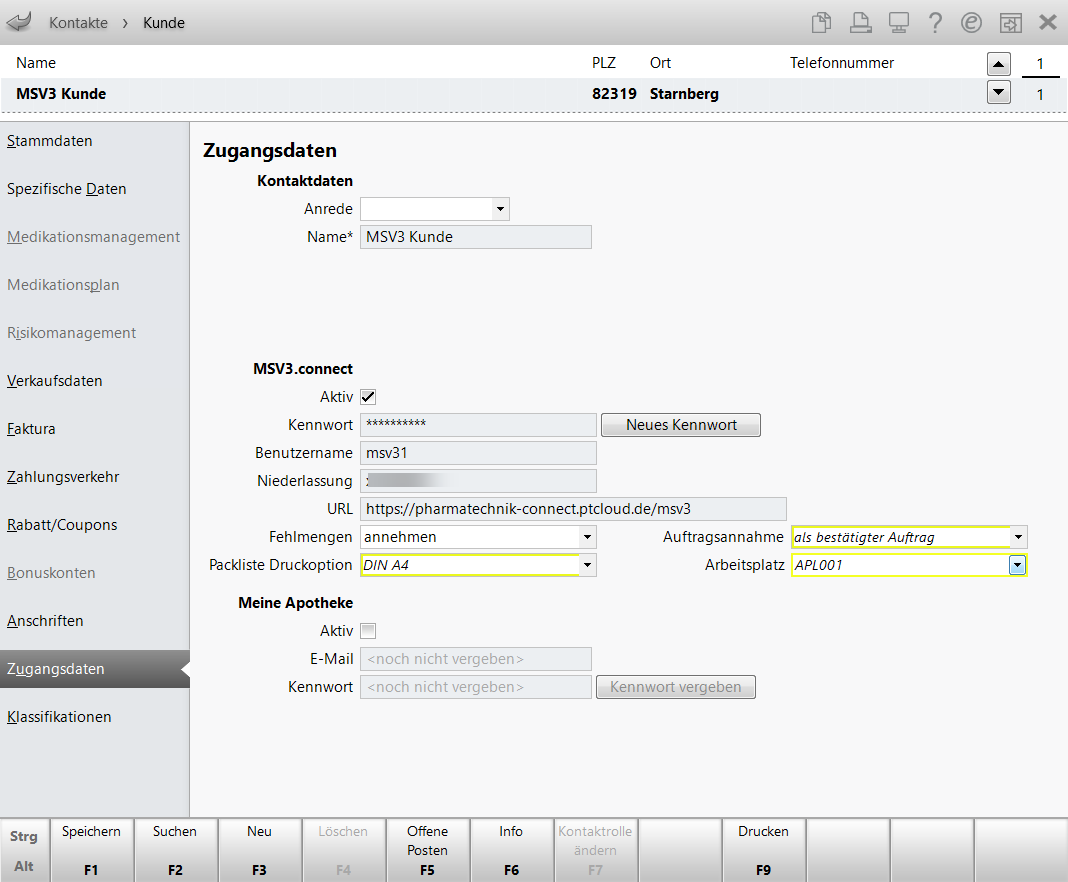
Folgende Einstellung sind im Modul Druckformulare nötig, um das Rechnungsformular für das Großhandelsgeschäft anzupassen:
- Legen Sie ein neues Rechnungsformular für Großhändler an. Selektieren Sie dazu das Formular Rechnung und wählen Sie Kopieren - F7.
- Öffnen Sie die Konfigurationseinstellungen mit Konfigurieren - F8 und nehmen Sie folgende Einstellungen vor:
 Sortiert nach Lieferscheinnummer
Sortiert nach Lieferscheinnummer Kennzeichenspalte ausblenden
Kennzeichenspalte ausblenden Rabatt ausweisen
Rabatt ausweisen Positionsrabatte in Prozent ausweisen
Positionsrabatte in Prozent ausweisen Prozentualen Positionsrabatte gerundet darstellen
Prozentualen Positionsrabatte gerundet darstellen Chargendokumentation drucken
Chargendokumentation drucken- Rechnungsfußtext mit Hinweis auf Vorlage der GH-Erlaubnis nach §52a AMG einfügen
- VK/ZuMehr Spaltenüberschrift umbenennen, bspw. ABDA-EK
- Kundenpreis Spaltenüberschrift umbenennen, bspw. Einzelpreis
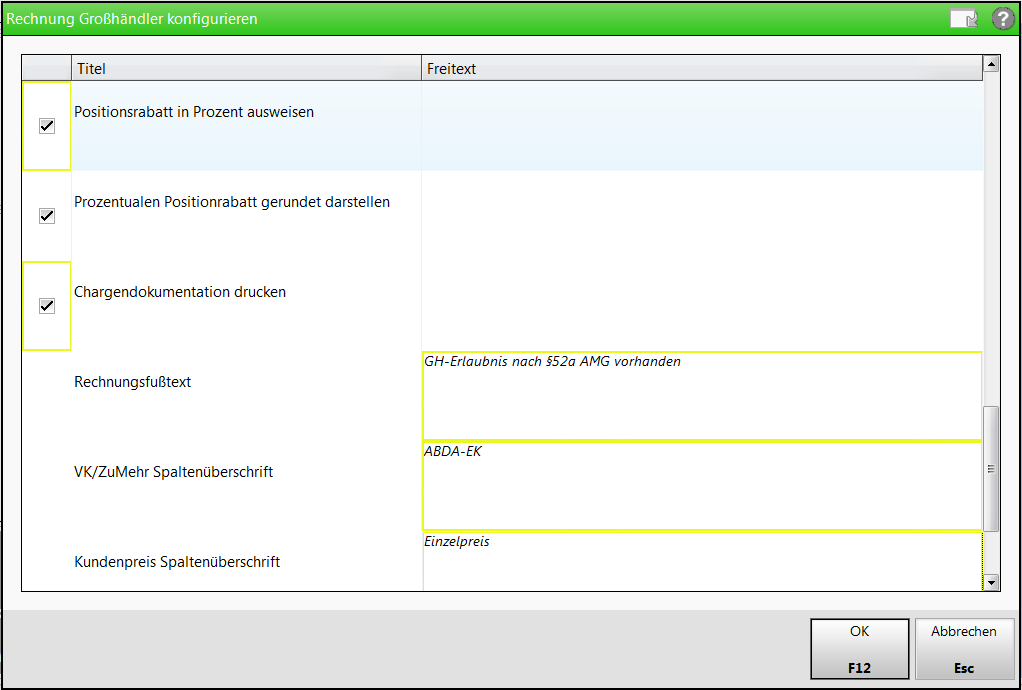
Großhandelspreislisten können sowohl nicht rezeptpflichtige als auch rezeptpflichtige Artikel enthalten.
Das Anlegen von Großhandelspreislisten wird als kostenpflichtige Zusatzfunktion mit der Lizenz 'Faktura Profi' angeboten. Wenden Sie sich bei Interesse an Ihren PHARMATECHNIK-Vertriebsmitarbeiter.
Gehen Sie prinzipiell wie folgt vor:
- Öffnen Sie das Modul Preise und Kalkulation und wechseln Sie mit Preisliste - F12 in die Übersicht der Preislisten.
Legen Sie mit Neu Großhandel - Strg+F3 eine Preisliste für Großhandelspartner an. Diese erhält automatisch die Kennzeichnung
 'Großhandelspreise'.
'Großhandelspreise'.Dabei wird als Typ automatisch Nettopreise vorbelegt. Stellen Sie die Aktualisierungsart auf Benutzerdefiniert.
Fügen Sei im Register Artikel einzelne Artikel mit den gewünschten Preisen ein und/oder wechseln Sie in das Register Kalkulationsregel und fügen Sie mit Regel einfügen - F5 eine Rechenregel mit folgenden Kriterien ein:
- Artikelselektion:
- ohne vereinbartes Sortiment: alle Artikel, welche Sie von den Anbietern beziehen (OTC und Rezeptpflicht)
- mit dem Großhandelspartner vereinbartes Sortiment der einzelnen Anbieter (OTC und Rezeptpflicht)
- Rechenregel: auf Basis des Apo-EK
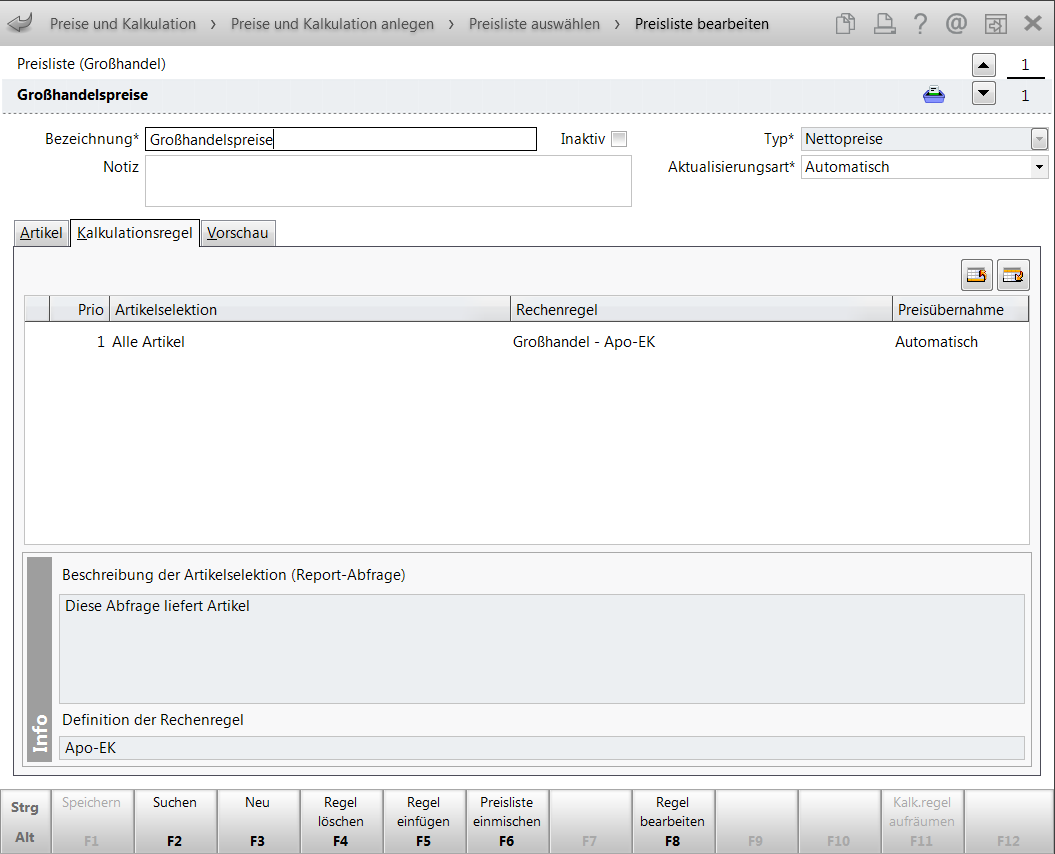
Beispiel: ohne vereinbartes Sortiment - Preiskalkulation für Artikel aus einer Reportabfrage
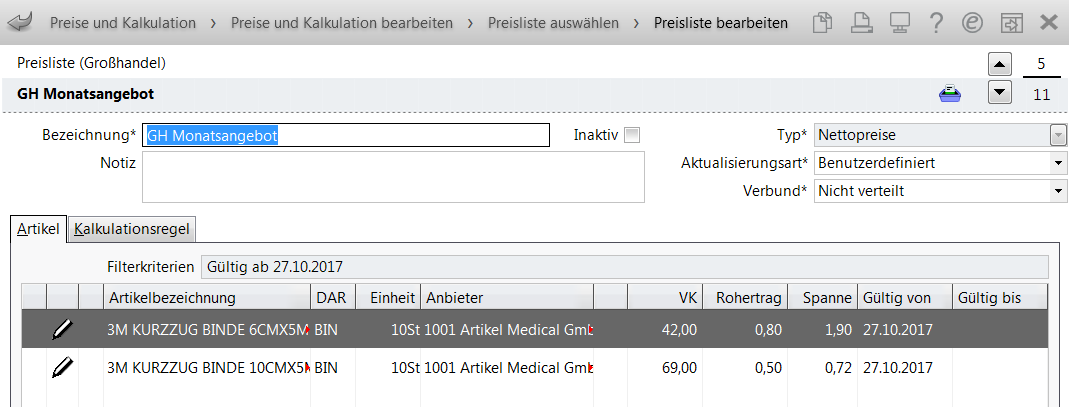
Beispiel: mit vereinbartem Sortiment - Preisfestlegung für einzelne Artikel
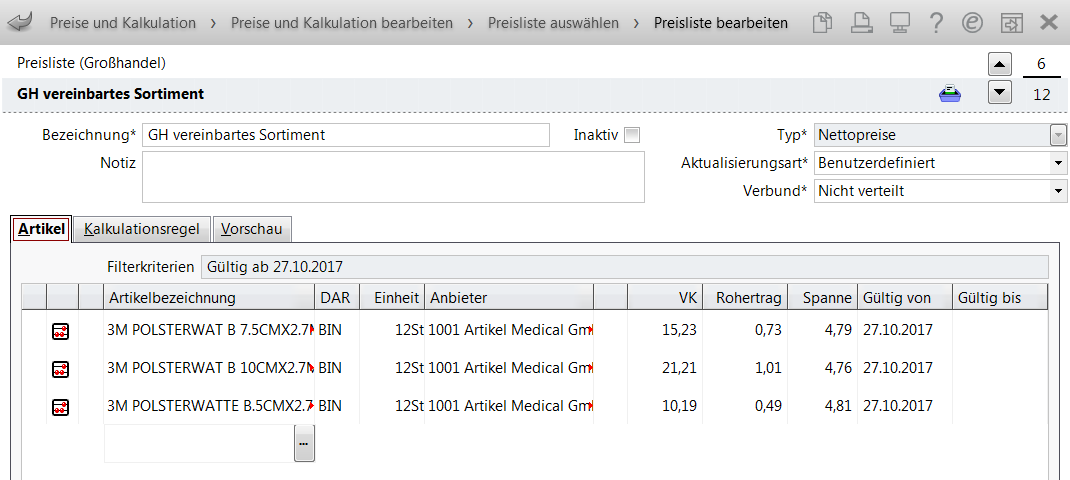
Beispiel: mit vereinbartem Sortiment - Preiskalkulation für Artikel aus einer Reportabfrage
Mehr dazu im Thema 'Kalkulationsregeln'.
Im Register Vorschau übernehmen Sie mit Preise übernehmen - F12 die Preise für die angegebenen Artikel entsprechend der angegebenen Aktualisierungsart. Im Beispiel werden die Preise automatisch über Nacht aktualisiert.
Eine Großhandelspreisliste kann nicht in eine normale Preisliste eingemischt werden. In eine Großhandelspreisliste können sowohl normale als auch Großhandelspreislisten eingemischt werden.
Großhandelspreislisten können mit Filter - F6 auch nach rezeptpflichtigen Artikeln gefiltert werden. In der Erweiterten Suche mit Erweiterte Suche - Strg+F2 können Sie nach Preislisten mit rezeptpflichtigen Artikel suchen.
- Artikelselektion:
- Die Einbindung von Großhandelspreislisten kann sowohl im Preisschema Standard als auch in einem anderen Preisschema, welches ein mit dem Großhandelspartner in Verträgen oder Absprachen vereinbartes Sortiment unterstützt, erfolgen.
- Preisschema Standard
Legen Sie im Preisschema Standard in der Übersicht der Verwendungsmodelle mit Neuer Eintrag - F3 ein Verwendungsmodell für Großhandelspartner an.- Aktivieren Sie darin als Kontext Faktura. (Verkauf an Großhandelspartner NUR über die Faktura)
- Aktivieren Sie darin als Verkaufsart Normalverkauf.
- Wählen Sie unter Kunden die Selektion und erstellen Sie mit Klick auf den
 Browse-Button eine Reports-Abfrage mit der (zusätzlichen) Bedingung Ist Großhandelspartner und übernehmen Sie diese mit
Browse-Button eine Reports-Abfrage mit der (zusätzlichen) Bedingung Ist Großhandelspartner und übernehmen Sie diese mit  Abfrage übernehmen.
Abfrage übernehmen.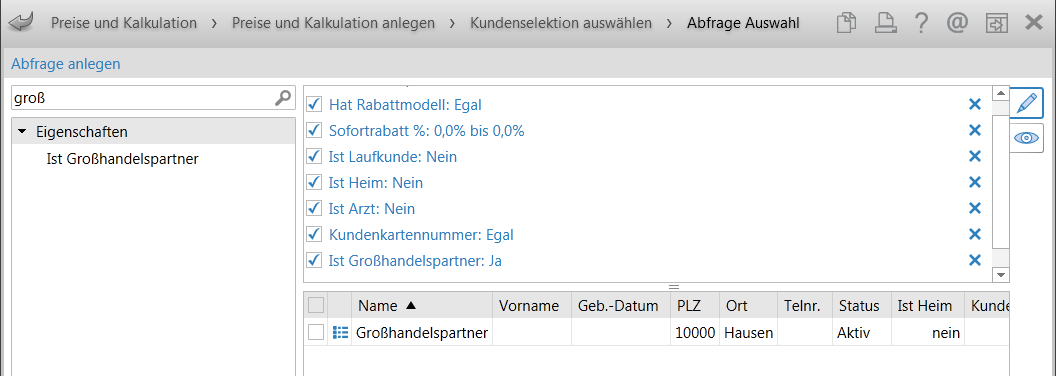
- Weisen Sie die Großhandelspreisliste zu. Die Preisliste wird automatisch mit den Kennzeichnungen für
 'Großhandelspreisliste' und
'Großhandelspreisliste' und  'Nettopreise' versehen.
'Nettopreise' versehen.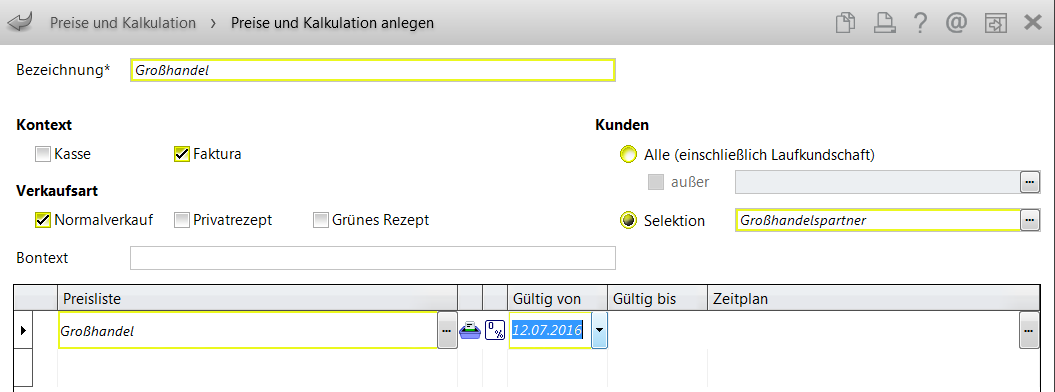
- Speichern Sie das Verwendungsmodell ab und wechseln Sie mit Esc in die Übersicht der Verwendungsmodelle.
- Stellen Sie sicher, dass das Großhandelsmodell höher priorisiert ist als die Standardpreisliste.
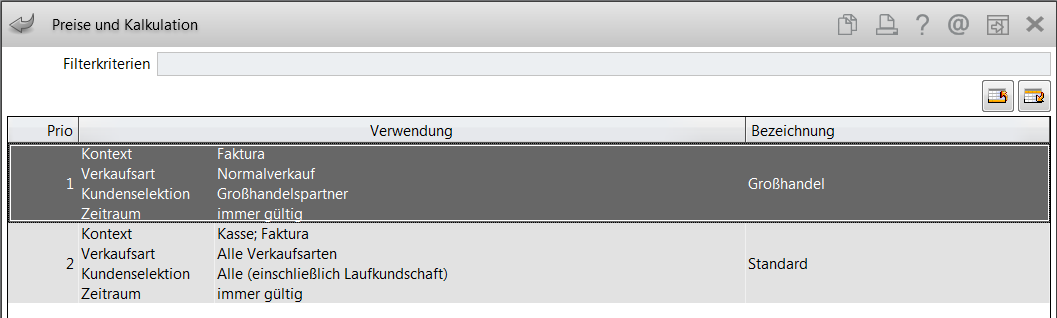
- Anderes Preisschema
- Legen Sie mit Neues Preisschema - Strg+F3 ein neues Preisschema an und geben Sie die Bezeichnung ein.
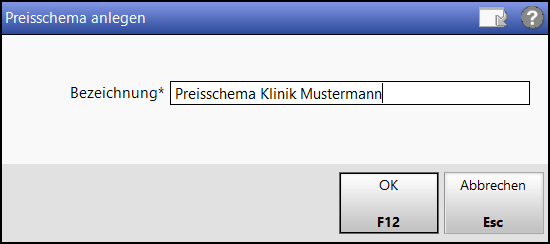
- Legen Sie danach Preisverwendungsmodelle an, denen spezielle Preislisten (bspw. wie oben beschrieben) zugrunde liegen.
- Aktivieren Sie für das Preisschema für den Großhandelspartner nun das in den Preisverwendungsmodellen (z.B. GH Monatsangebot und GH Normal vereinbartes Sortiment) über die jeweilige Preisliste festgelegte
 vereinbarte Sortiment. Damit bekommen Kunden, welche dieses Preisschema zugeordnet haben, in Verkaufsvorgängen und der Artikelsuche und der Vergleichsartikelsuche aus Verkaufsvorgängen initial nur die Artikel des vereinbarten Sortiments angeboten.
vereinbarte Sortiment. Damit bekommen Kunden, welche dieses Preisschema zugeordnet haben, in Verkaufsvorgängen und der Artikelsuche und der Vergleichsartikelsuche aus Verkaufsvorgängen initial nur die Artikel des vereinbarten Sortiments angeboten.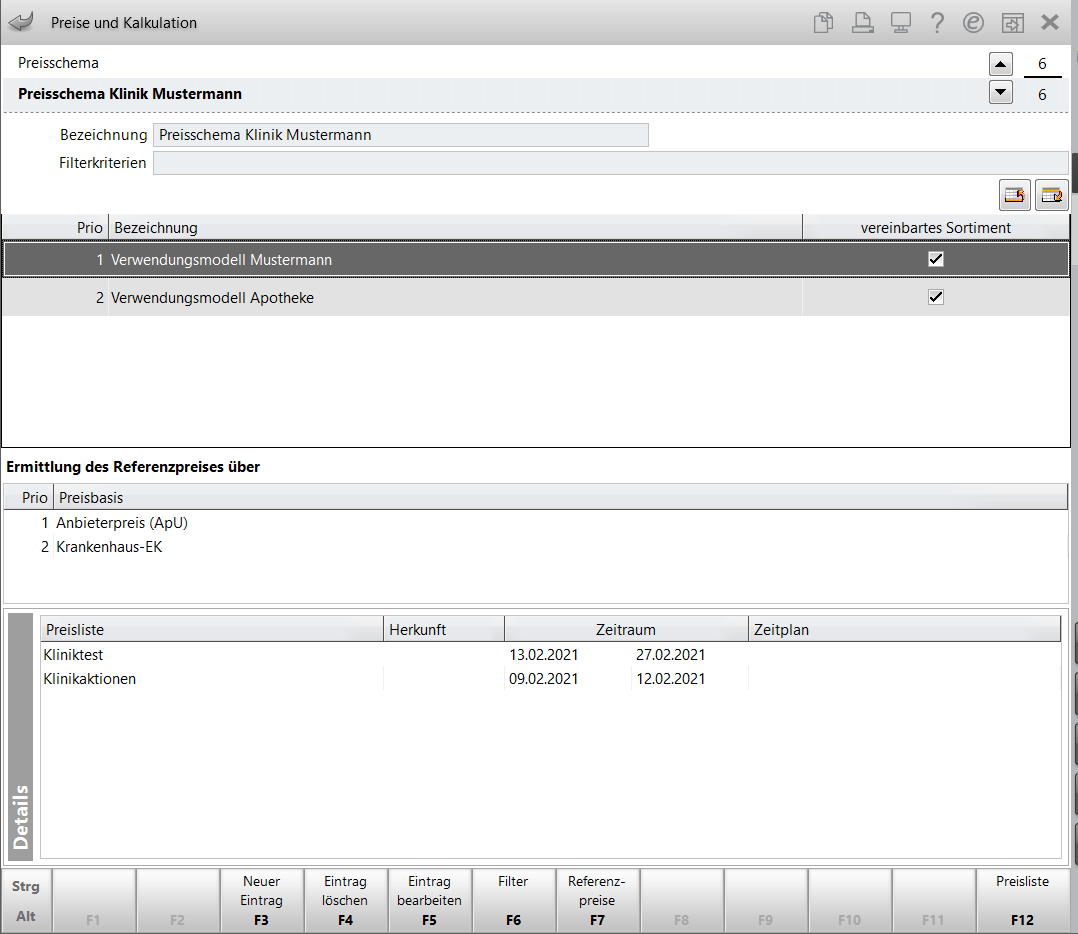
Im Beispiel werden außerdem alle POS-Lagerartikel zu bevorzugten Konditionen abgegeben und deshalb in diesem Preisschema definiert. Sie gehören jedoch nicht zum vereinbarten Sortiment, weshalb das Kontrollkästchen deaktiviert bleibt.
Für Fälle, in denen die oberen Preislisten für den Großhandel keinen Preis liefern, wird als niedrig priorisiertes Preisverwendungsmodell zusätzlich das Verwendungsmodell mit der Preisliste des Eigen-VK für alle Artikel angefügt.
- In den Kontaktdetails des Großhandelspartners auf der Seite Rabatt / Preise nehmen Sie im Feld Preisschema mit Hilfe des
 Browsebuttons die Zuordnung des Preisschemas vor.
Browsebuttons die Zuordnung des Preisschemas vor. Dieses Feld steht nur dann zur Verfügung, wenn Sie die Lizenz Faktura 'Profi' haben.
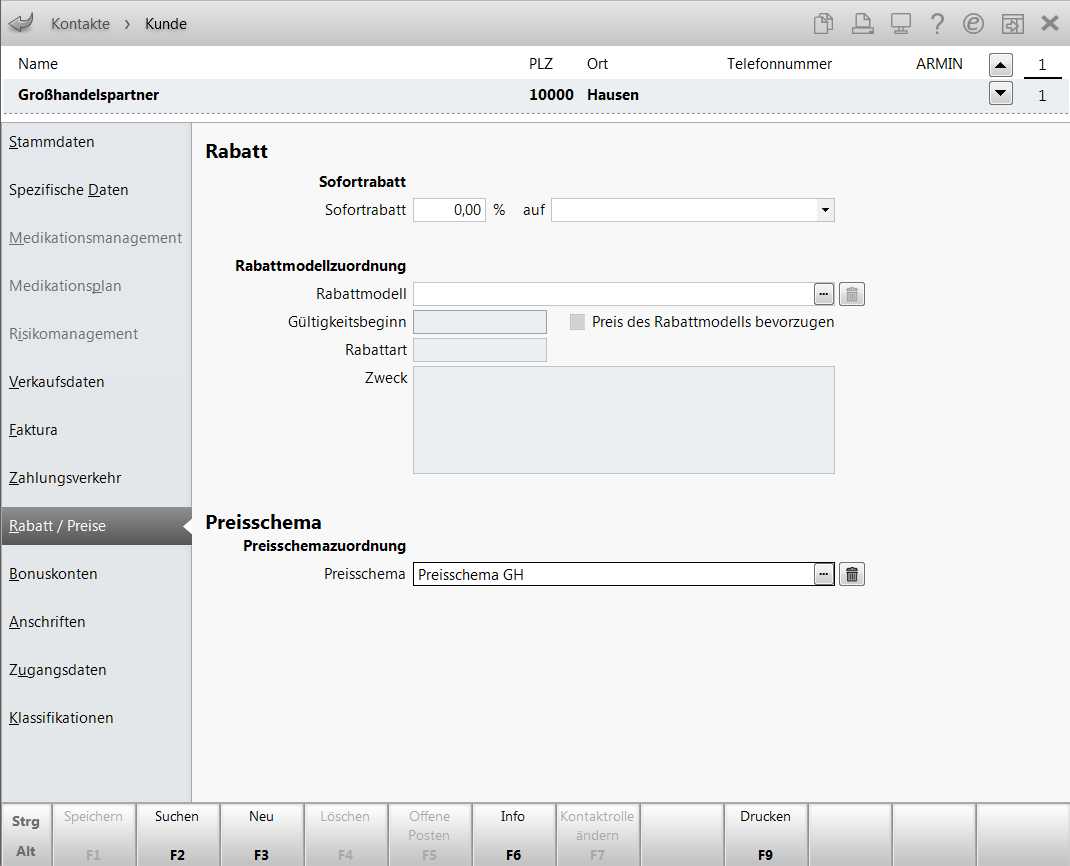
Mehr dazu im Thema 'Rabatt/Coupons/Preise (Kunden)'.
Zunächst öffnet sich das Fenster Preisschema auswählen, in welchem Sie alle angelegten Preisschemas aufgelistet bekommen und mit OK - F12 übernehmen können.
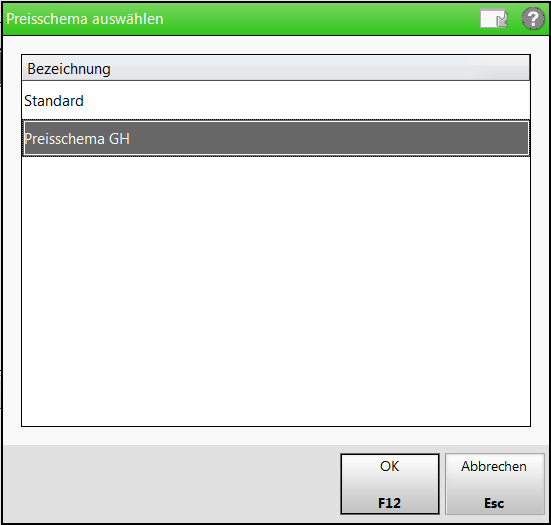
- In der Artikelverwaltung können Sie sich für jeden Artikel auf der Seite Preisgestaltung unter Preise und Kalkulation für jedes Preisschema das Verwendungsmodell mit Preisliste, VK, Spanne usw. anzeigen lassen.
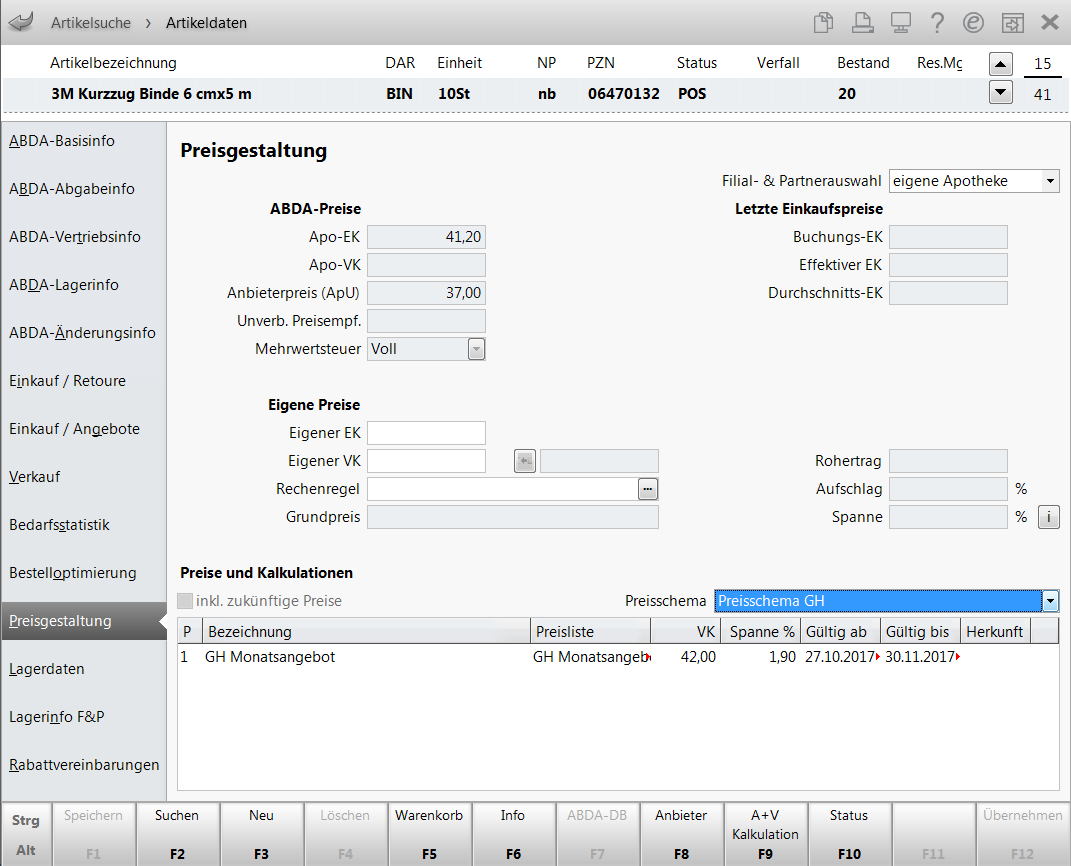
- Legen Sie mit Neues Preisschema - Strg+F3 ein neues Preisschema an und geben Sie die Bezeichnung ein.
- Preisschema Standard
Die zu bestellenden Großhandels-Artikel sollen automatisch in den Warenkorb des jeweiligen Anbieters gesammelt werden (z.B. Hexal-Artikel zu Hexal; Ratiopharm-Artikel zu Ratiopharm; usw.). Dafür muss pro Anbieter ein Modell angelegt werden.
Legen Sie mit Neu - F3 die erforderlichen Warenkorbermittlungsmodell mit folgenden Randbedingungen an:
-
Seite Grunddaten: Artikelselektion = Abfrage mit Feld Anbieter: alle Artikel des Anbieters (z.B. Hexal)
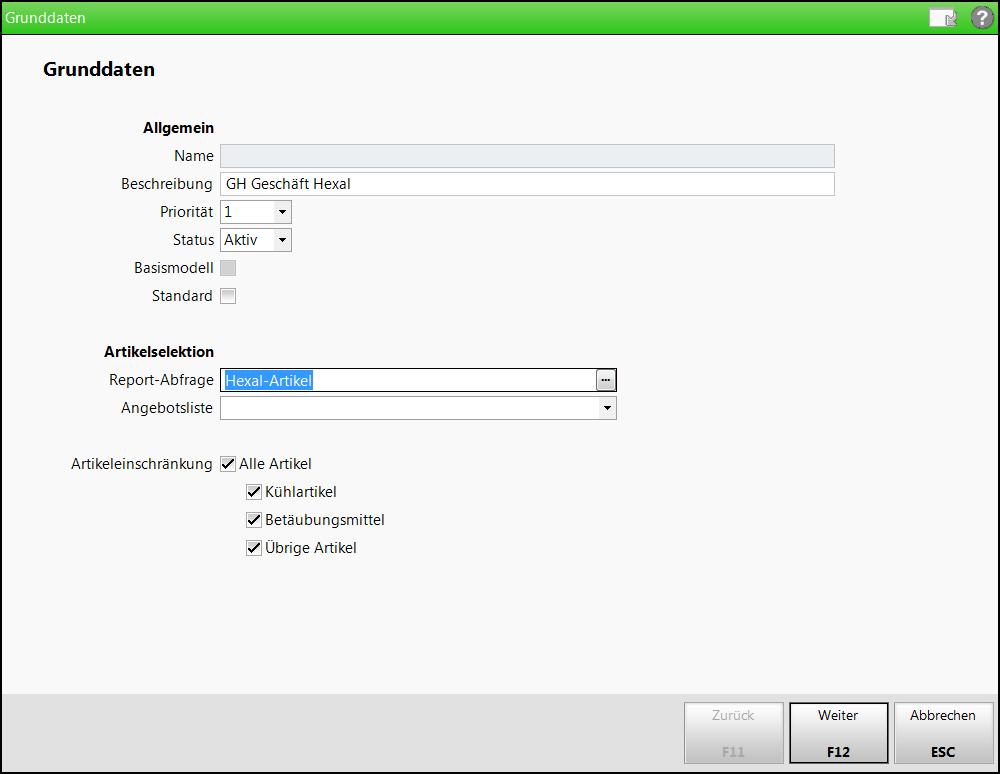
-
Seite Einstellungen: Unter Nachlieferung legen Sie mit Auswahl des
 Buttons eine neue Kundenselektion mit folgenden Einstellungen an:
Buttons eine neue Kundenselektion mit folgenden Einstellungen an:- Kundenselektion: Abfrage mit Feld Ist Großhandelspartner (siehe oben bei Preisliste)
- Regel: Selektion des Eintrags bestimmter Lieferant
- Lieferant: Auswahl des Lieferanten (z.B. Hexal)
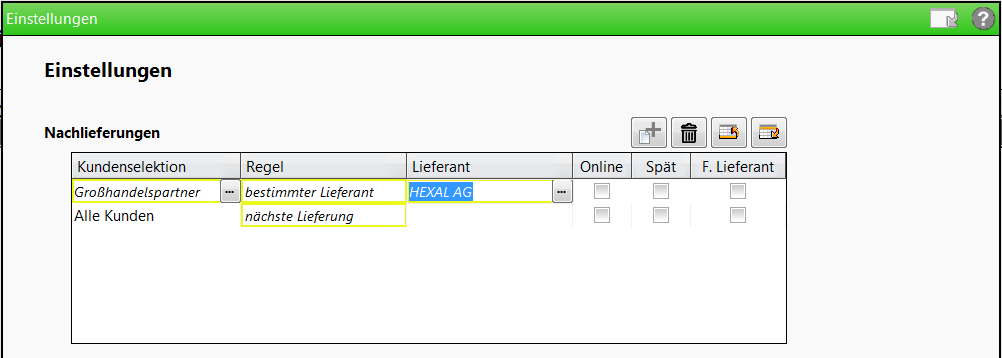
Die Modelle der einzelnen Anbieter werden durch die hinterlegte höhere Priorität bei der Warenkorbermittlung vor dem Basismodell bevorzugt durchlaufen.
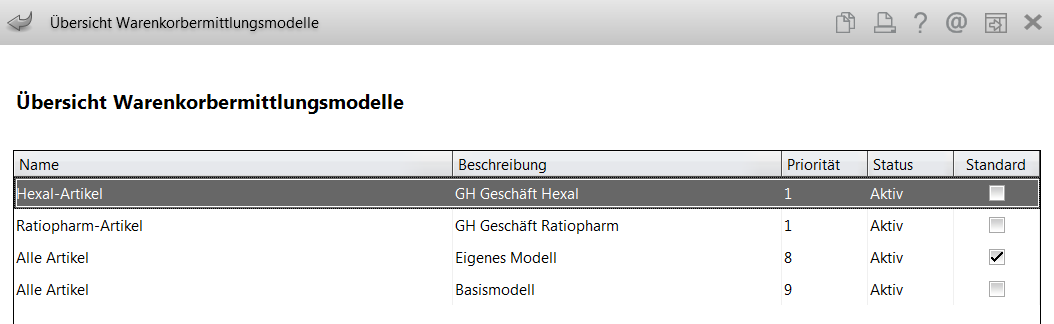
Abwicklung des Großhandelsgeschäfts
Die Abwicklung des Großhandelsgeschäfts erfolgt prinzipiell in folgenden Schritten:
- Nachdem Sie den Bedarf des Großhandelspartners an Artikeln von bestimmten Anbietern ermittelt haben, d.h. der Großhandelspartner hat ein Fax oder eine E-Mail geschickt, erfassen Sie einen Auftrag in der Faktura.
Beachten Sie hierbei, dass Sie in einem Auftrag für Großhandelspartner nur Subtotals mit Großhandelspartner-Kundenkontakten erfassen können. Da diese Großhandelspartner-Kundenkontakte mit der Kennzeichnung zur lagerneutralen Lieferung versehen sind, werden alle erfassten Positionen automatisch als Nachliefermengen gekennzeichnet.
- Falls Sie mit Preisschemas mit vereinbarten Sortimenten arbeiten, werden Sie an der Kasse und in der Artikelverwaltung wie folgt unterstützt:
In der Vorschlagslisten an der Kasse werden nur die Artikel des vereinbarten Sortiments angeboten, um versehentliche Abgaben von Artikeln außerhalb des vereinbarten Sortiments zu vermeiden.
Die Trefferliste der Artikelsuche ist zunächst auch auf das vereinbarte Sortiment eingeschränkt. Die Artikel erhalten - in diesem Beispiel - die Kennzeichnung für das
 vereinbarte Sortiment mit Nettopreisen, ohne bestimmten Datum-, Zeit- oder Kundenbezug. Informationen zur Kennzeichnung der Artikel mit weiteren Icons des vereinbarten Sortiments, bspw. mit Datums-, Zeit- und Kundenbezug lesen Sie in folgendem Hilfethema nach: 'Icons der Artikeltaxe'
vereinbarte Sortiment mit Nettopreisen, ohne bestimmten Datum-, Zeit- oder Kundenbezug. Informationen zur Kennzeichnung der Artikel mit weiteren Icons des vereinbarten Sortiments, bspw. mit Datums-, Zeit- und Kundenbezug lesen Sie in folgendem Hilfethema nach: 'Icons der Artikeltaxe'Mit der Funktion F10 können Sie jedoch die Trefferliste für Lagerartikel bzw. alle Artikel anzeigen.
 Beispiel:
Beispiel:- Funktion: Nur Lagerartikel - F10
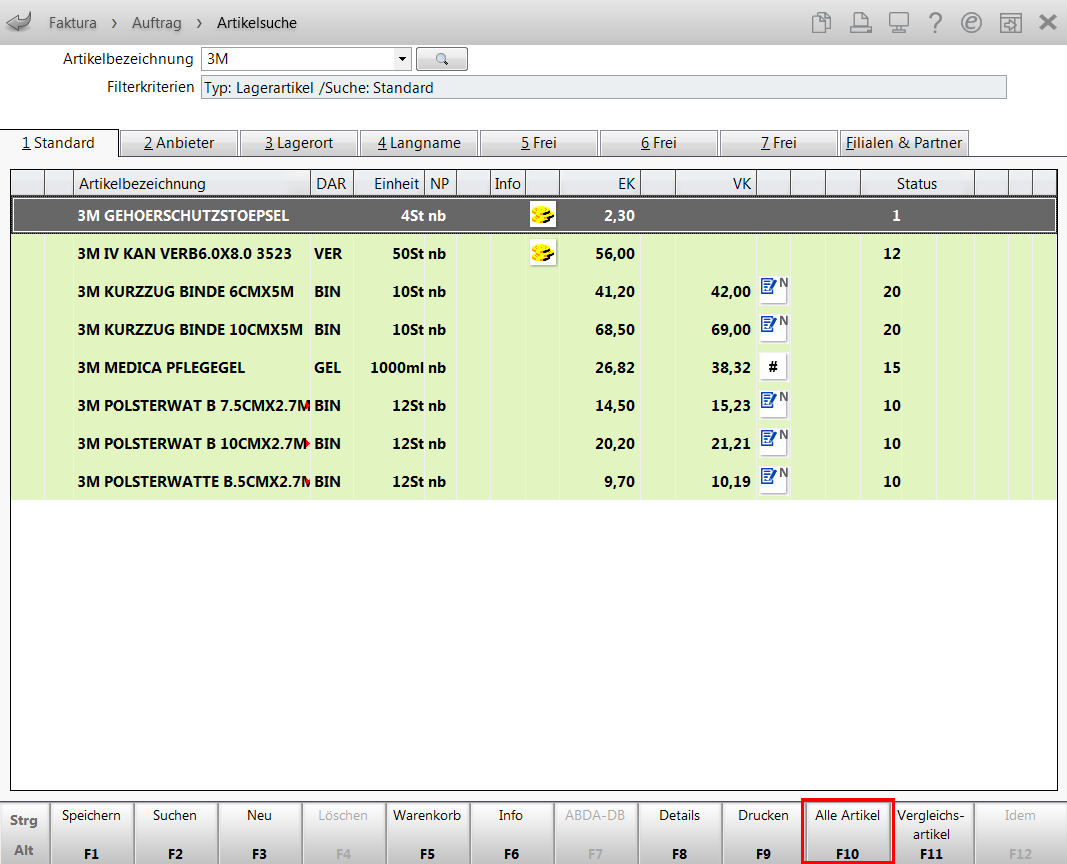
- Funktion: Alle Artikel - F10
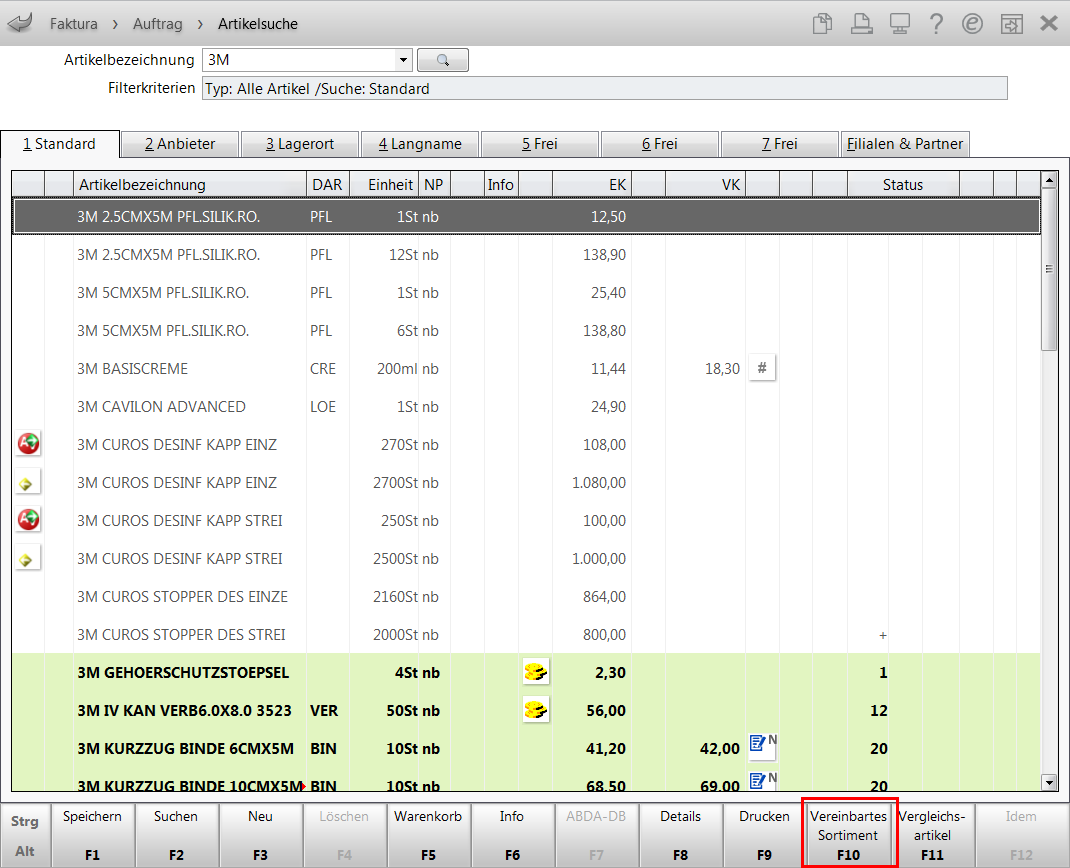
Mit der Funktion Vereinbartes Sortiment - F10 gelangen Sie wieder zur Einschränkung der Trefferliste auf das vereinbarte Sortiment.
Falls Sie im Rahmen einer Klinikversorgung die übergreifende Lagerentnahme aus einer öffentlichen Apotheke eingerichtet haben, dann ist die Anzeige etwas modifiziert. 'Übergreifend Lagerware entnehmen'
Nach Übernahme der gewünschten Artikel des vereinbarten Sortiments werden diese an der Kasse mit dem Icon für das
 vereinbarte Sortiment angezeigt.
vereinbarte Sortiment angezeigt. Falls Sie Artikel außerhalb des vereinbarten Sortiments erfassen, wird das mit dem
 Icon gekennzeichnet, d.h. der Kunde hat ein Preisschema mit vereinbartem Sortiment zugewiesen bekommen, aber der Artikel ist nicht im vereinbarten Sortiment.
Icon gekennzeichnet, d.h. der Kunde hat ein Preisschema mit vereinbartem Sortiment zugewiesen bekommen, aber der Artikel ist nicht im vereinbarten Sortiment. - Funktion: Nur Lagerartikel - F10
- Entsprechend der hinterlegten Warenkorbermittlungsmodelle erfolgt nach dem Abschließen der Aufträge die Bestellung bei den Herstellern/Anbietern.
- Wenn die Ware in Ihrer Apotheke eintrifft, führen Sie den Wareneingang durch und scannen die Packungen. Dabei wird die Chargenbezeichnung abgefragt.
- Nachbearbeitung des Auftrags:
- In der Faktura selektieren Sie den Auftrag und öffnen diesen mit Bearbeiten - F5 zum Bearbeiten.
- Falls Sie zusätzlich zu den speziellen Preisen der Großhandelspreisliste positionsbezogene Rabatte vergeben möchten, wählen Sie mit Rabatt - F10, wobei Sie in der Auswahlleiste im Kopfbereich einfach zwischen den einzelnen Artikeln wechseln können.
Auch prozentuale Rabatte - ggf. mit 2 Nachkommastellen - werden auf der Rechnung ausgewiesen, wenn Sie dies im Druckformular der Rechnung für Großhandelspartner entsprechend hinterlegt haben.
- Erstellen Sie direkt im Bearbeitungsfenster des Auftrags die Rechnungen mit Sofortrechnung - Strg+F10, wenn gewünscht.
Falls Sie hier zusätzlich zum (Standard-)Rechnungsfußtext, welchen Sie im Druckformular der Rechnung hinterlegt haben, im Rechnungs-Total mit Texte einfügen - F7 eine End- und/oder Anfangsbeschreibung eingeben und auf die Sofortrechnung aufdrucken lassen möchten, aktivieren Sie den Konfigurationsparameter Rechnungstotal bei Sofortrechnung anzeigen. Sie finden diesen in den Systemeinstellungen der Faktura, Gültigkeitsbereich 'Arbeitsplatz', auf der Seite Rechnungserstellung.
Wenn Sie alternativ die im Bearbeitungsmodus des Auftrags mit Texte einfügen - Alt+F9 hinterlegte End- und/oder Anfangsbeschreibung auf die Sofortrechnung übernehmen möchten, aktivieren Sie den systemweit gültigen Konfigurationsparameter Auftragstexte in Sofortrechnung übernehmen. Sie finden diesen in den Systemeinstellungen der Faktura, Gültigkeitsbereich Systemparameter auf der Seite Rechnungserstellung.
Falls Sie beide Konfigurationsparameter aktiviert haben, wird beim Öffnen der Anfangs-/und Endbeschreibung der beim Auftrag hinterlegte Text angezeigt, welchen Sie nun ändern können.
Auch die filialübergreifende Fakturierung von Großhandelspartnern ist möglich. Auch hier werden alle erforderlichen Informationen, wie bspw. auch die Chargenbezeichnung aufgedruckt, ebenso Freitexte von Barverkaufspositionen.
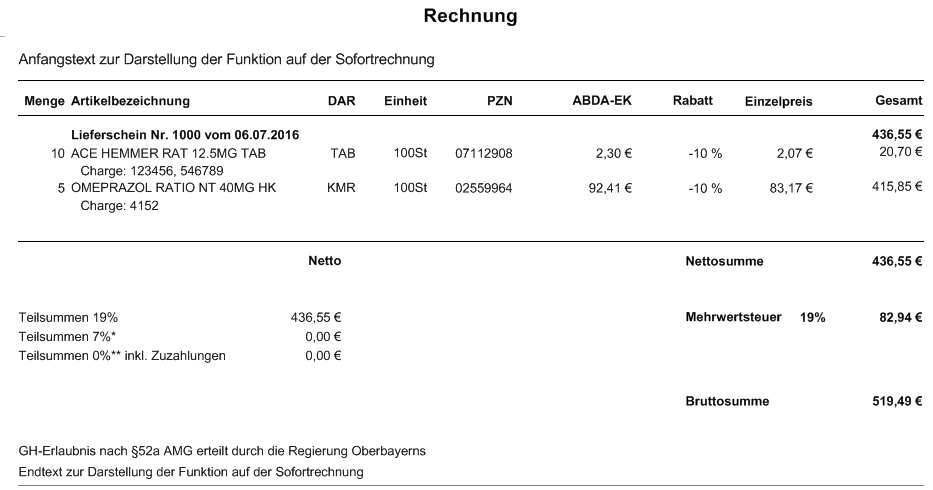
- In der Artikelverwaltung können Sie die Verkaufs- und Einkaufsstatistiken einsehen.
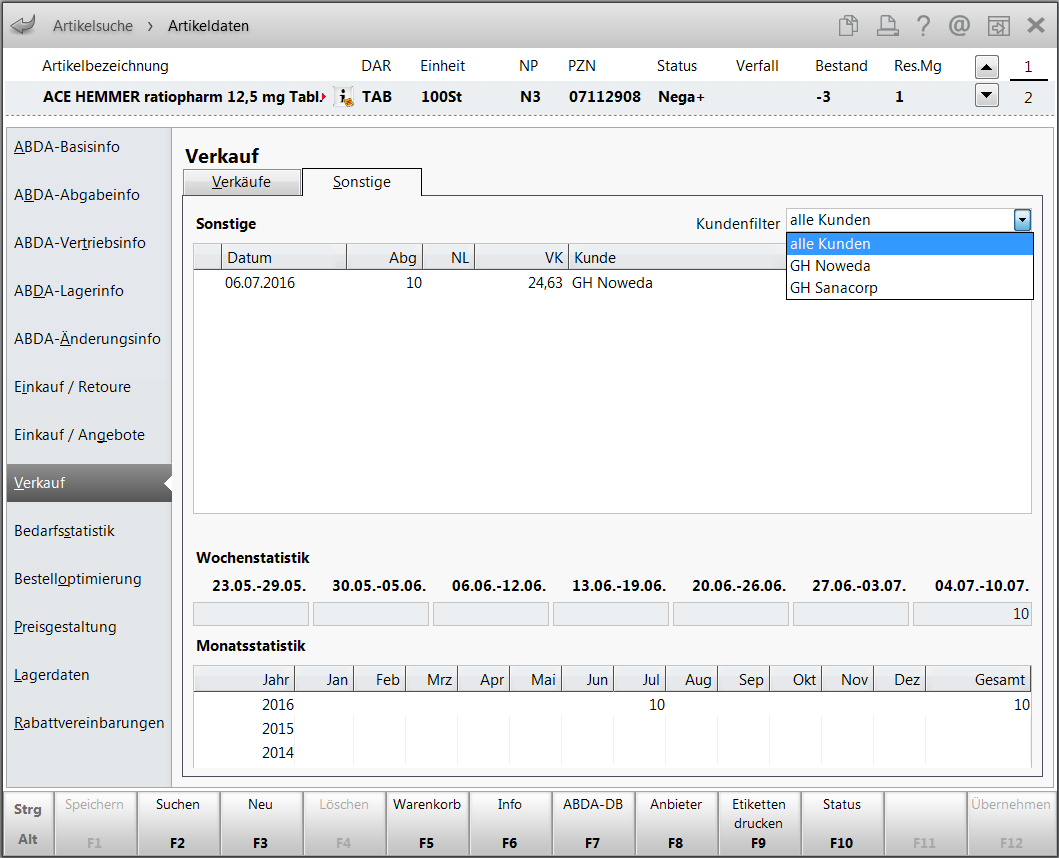
Beispiel: Verkaufsstatistik des Artikels im Register Sonstige
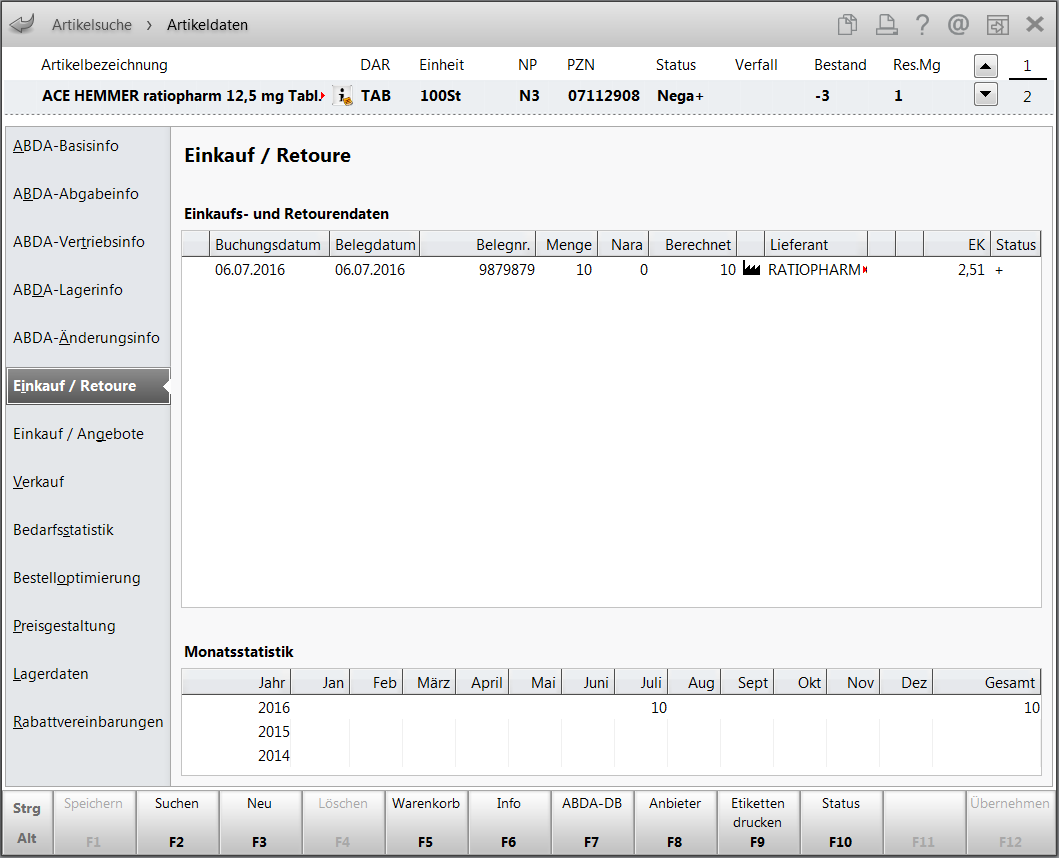
Beispiel: Einkaufsstatistik des Artikels
Mehr dazu im Thema 'Rechnungsinhalte'.
Bei Großhandelsgeschäften erfolgt keine securPharm-Verifizierung und keine securPharm-Deaktivierung der Packungen.
Ggf. wird im Fenster Packungsinformationen erfassen lediglich die Charge und der Verfall abgefragt. Voraussetzung dafür ist, dass Sie in den Kunden-Kontaktdaten von Filialapotheken die entsprechenden Einstellungen auf der Seite Spezifische Daten im Feld Chargendokumentation für Arzneimittel einpflegen.
Wenn Sie Abgaben an andere Apotheken in dringenden Fällen nach § 17 Abs. 6c ApBetrO in IXOS abbilden möchten, können Sie die Empfängerapotheke als Großhandelspartner markieren, sofern Sie die Lizenz 'Faktura Profi' haben.
Sollte das aufgrund fehlender Lizenzen nicht möglich sein, bietet sich folgende Vorgehensweise an: Wickeln Sie den Verkauf der Packung normal inklusive securPharm-Vorgehen (Verifizieren und Deaktivieren) ab. Anschließend öffnen Sie die securPharm-Verwaltung und widerrufen die Deaktivierung der Packung mit Deaktivieren widerrufen - Alt+F12, da die Packung sich weiterhin in der Lieferkette befindet.
So ist gewährleistet, dass automatisch die Chargenbezeichnung nach § 17 Abs. 6c Satz 3 ApBetrO dokumentiert wird und dem Empfänger auf dem Lieferschein (bei entsprechenden Einstellungen) mitgeteilt wird. Außerdem ist die Packung dann entsprechend securPharm wieder abgabebereit.